O Google Pixel 8 e o Pixel 8 Pro repletos de IA provam que a empresa sempre tem alguns truques de software para cada nova geração de smartphones que lança. Alguns desses recursos foram fantásticos. Lembra-se do outrora exclusivo Magic Eraser introduzido na série Pixel 6?
Magic Eraser remove photobombers que estragam suas fotos favoritas. Ele identifica automaticamente pessoas (às vezes objetos) no fundo e as faz desaparecer com um único toque. Você também pode apagar objetos manualmente rabiscando na área indesejada.
Disponibilidade do Apagador Mágico
Magic Eraser faz parte das ferramentas de edição do Google Fotos. O Magic Eraser foi originalmente limitado a dispositivos Pixel com Tensor, mas agora você pode usá-lo em telefones Pixel mais antigos, iPhones e telefones Android não Pixel. No entanto, há um problema. Você precisa de uma assinatura do Google One para desbloquear o Magic Eraser em telefones e iPhones Android não Pixel.
Como apagar objetos indesejados com Magic Eraser
Antes de discutir as alternativas do Magic Eraser, vamos verificar a implementação do Google no aplicativo Google Fotos. Se você tiver um smartphone Pixel ou assinatura do Google One, abra o aplicativo Fotos e remova pessoas e objetos indesejados de uma foto. Ao contrário de outras ferramentas desta lista, a solução do Google é a única que identifica pessoas automaticamente, tornando o processo perfeito (embora não funcione sempre).
Selecionamos quatro imagens para mostrar como essas alternativas funcionam em comparação ao Magic Eraser. Essas fotos representam os trabalhos de edição que você deseja com uma ferramenta como essa. Pretendemos retirar a pessoa que está em pé na primeira imagem, as pimentas na segunda, o hidrante na terceira e o fio suspenso pendurado na última.
Vamos verificar o Google Photo Magic Eraser em ação.
- Lançar Google Fotos e abra a imagem com a qual deseja brincar.
- Tocar Editar.
- Vou ao Ferramentas aba e toque Borracha Mágica para iniciar a ferramenta.

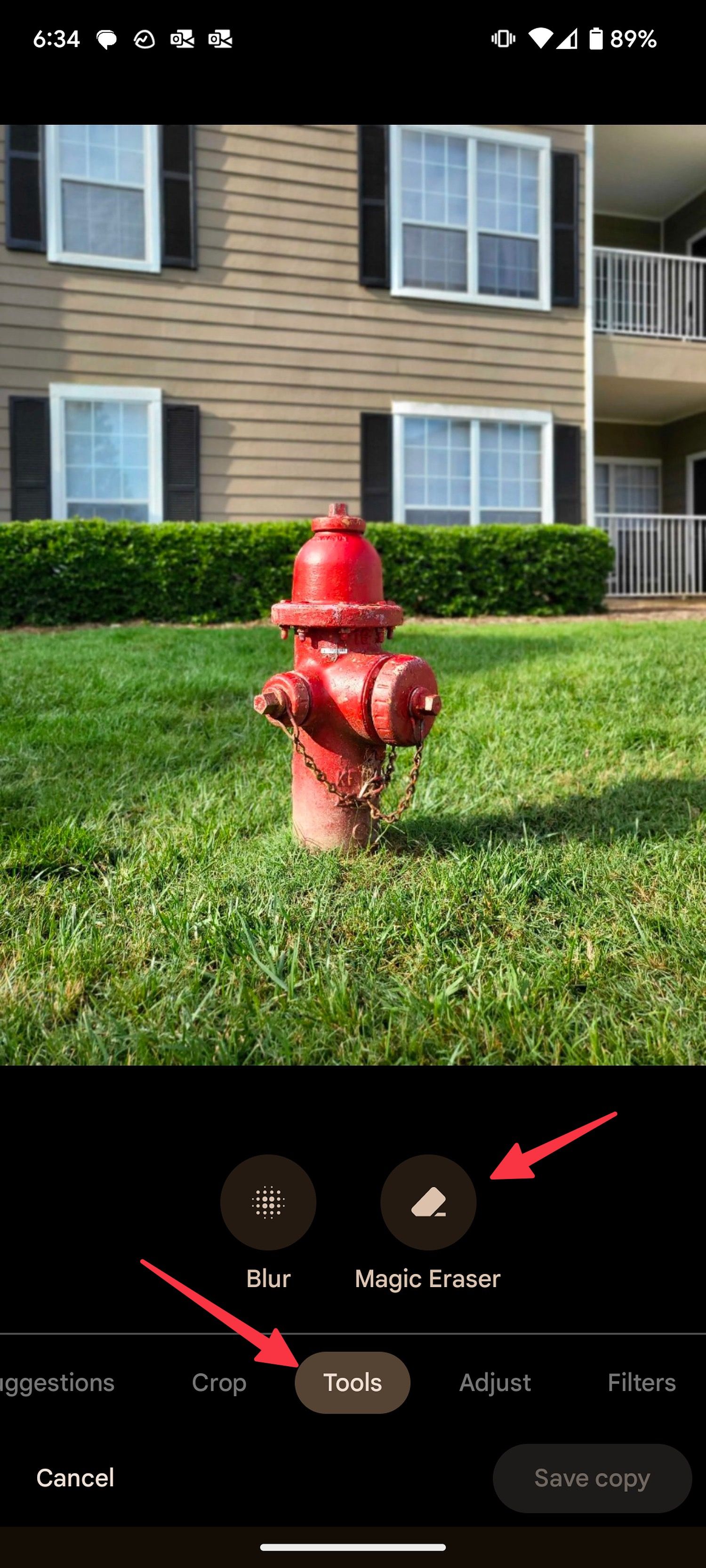
- Se o Google conseguir identificar objetos ou pessoas, você os verá mascarados em uma camada branca.
- Toque na camada branca para fazer desaparecer pessoas ou objetos.
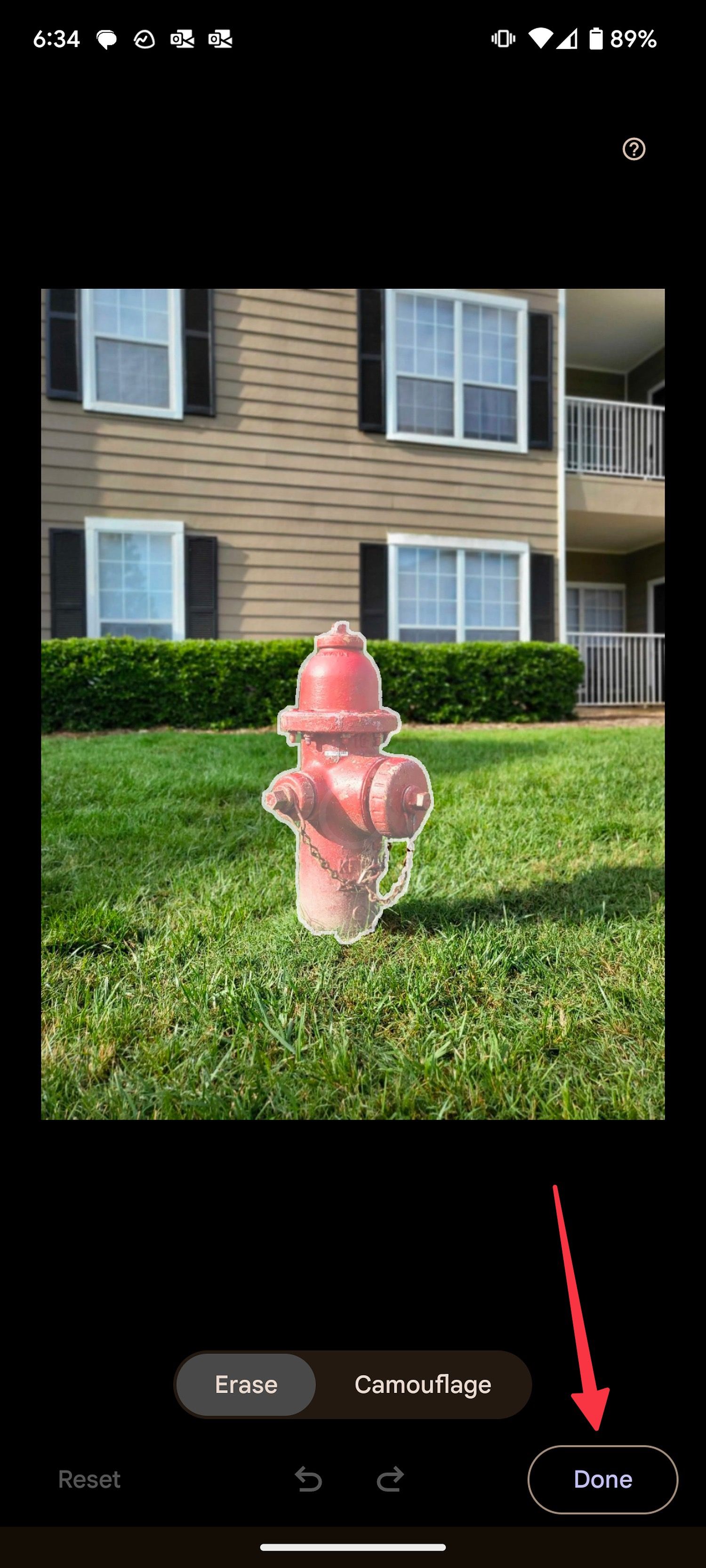
- Alternativamente, pinte sobre o elemento que deseja remover ou circule-o.
Magic Eraser funciona melhor com humanos, mas como pode ser visto na terceira e quarta imagens, fez um bom trabalho removendo o hidrante e o fio. No entanto, Magic Eraser não é inteligente o suficiente para remover sombras. Faltou a sombra do chili mesmo quando pintamos sobre ela. Podemos esperar que a ferramenta melhore com o tempo, mas ela produz imagens que valem a pena compartilhar, mesmo do jeito que está agora.
Snapseed: outra opção para remover detalhes indesejados da foto
Também de propriedade do Google, o Snapseed é um dos aplicativos de edição de fotos mais confiáveis. O aplicativo possui uma ferramenta Heal para remover objetos indesejados das imagens. O uso é gratuito e está disponível para dispositivos Android e iOS. Siga as etapas abaixo para remover objetos ou pessoas indesejadas do Snapseed.
- Baixar e instalar Snapseed da Google Play Store.
- Abra o Snapseed e toque no + botão para carregar uma imagem.
- Tocar Ferramentas.
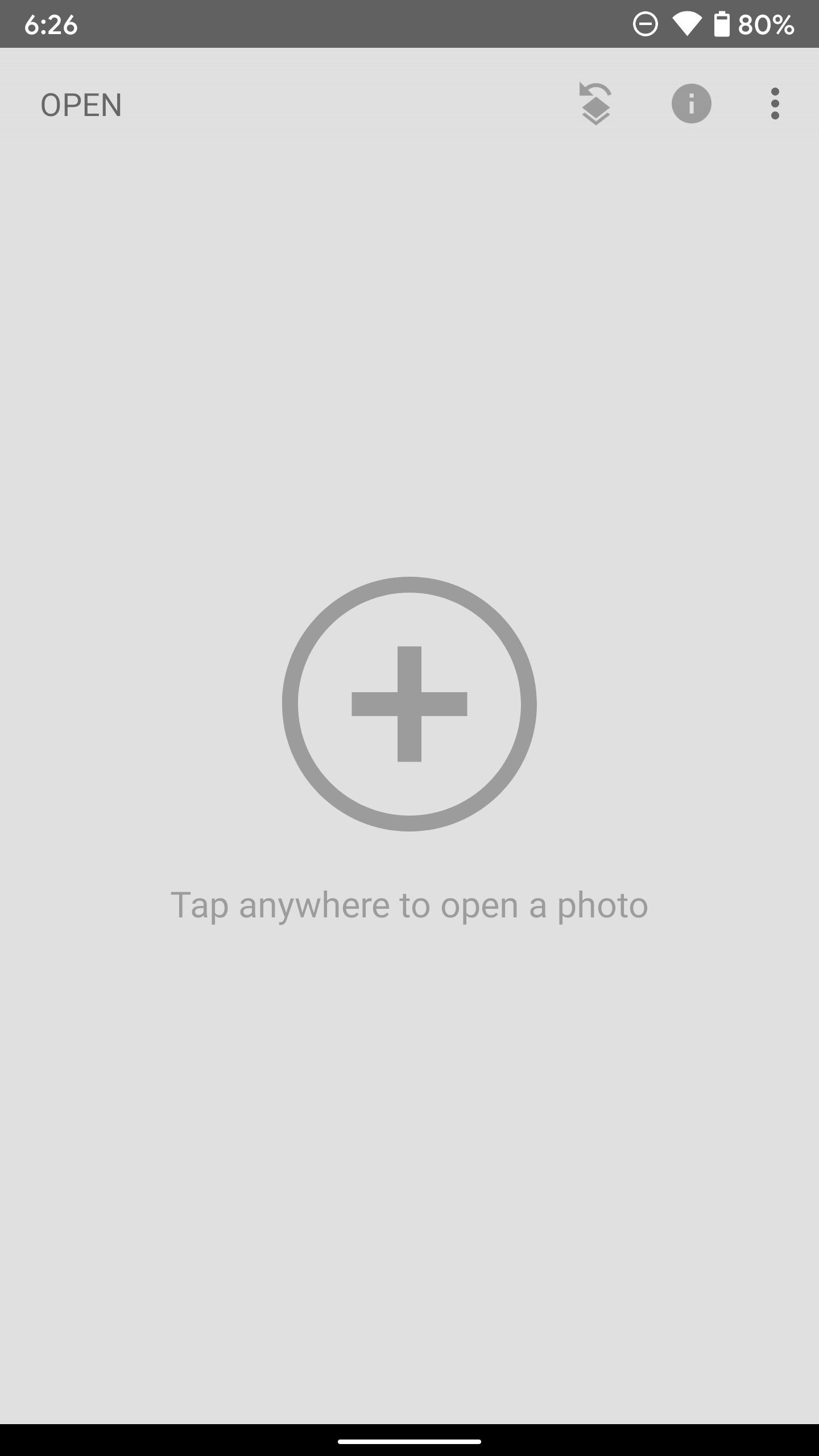
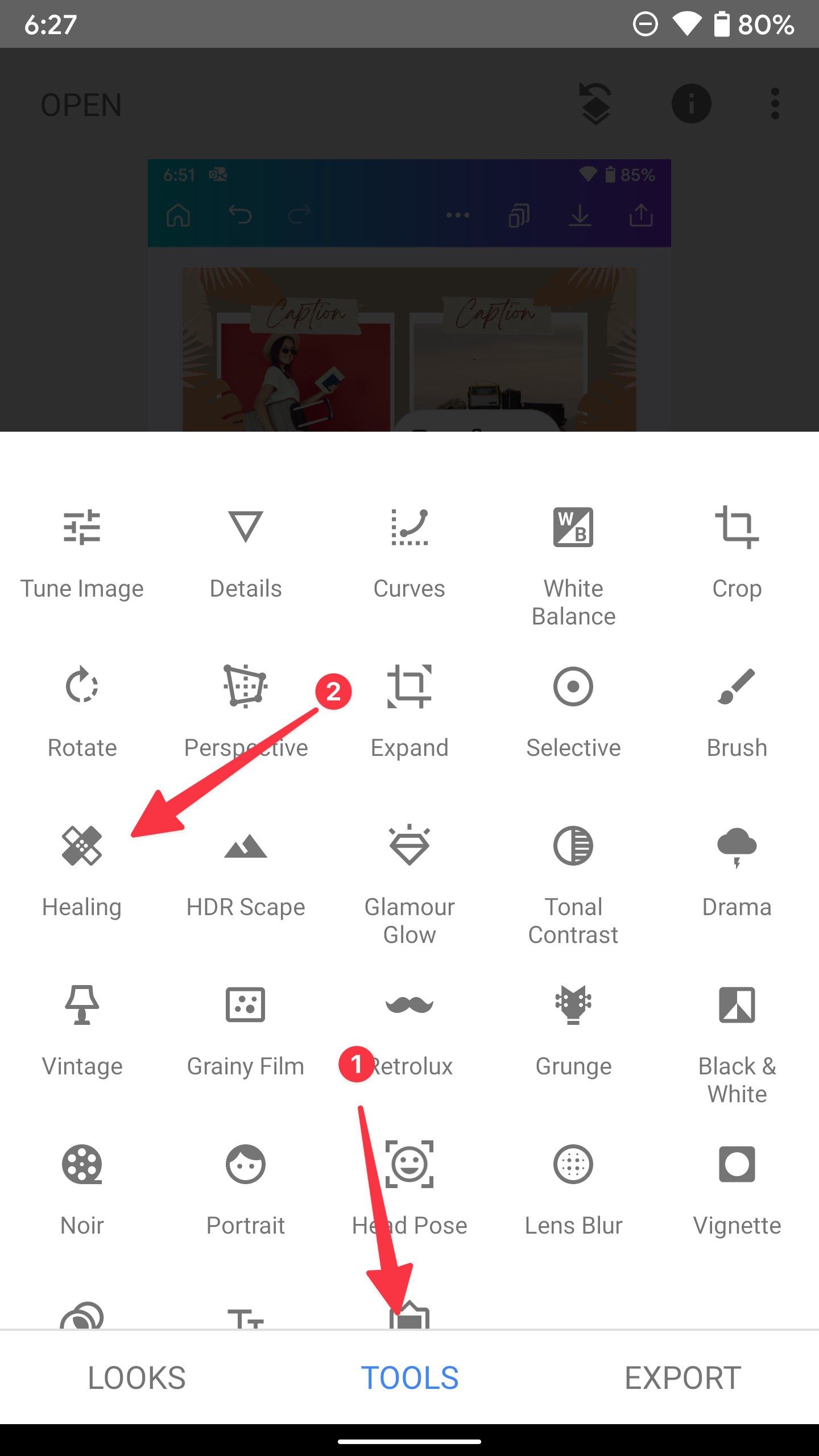
- Escolher Cura no menu e pinte sobre os objetos que deseja remover.
O Snapseed não é tão bom na remoção de objetos e pessoas quanto na reprodução de padrões preditivos (veja isso, por exemplo). Não usa um algoritmo sofisticado para criar artificialmente uma parte da imagem. Em vez disso, utiliza pixels vizinhos para preencher a área selecionada. Se é disso que você precisa, o Snapseed funcionará melhor. Ainda assim, não é tão atraente quanto algumas alternativas da lista abaixo.
Adobe Lightroom também pode editar, alterar e remover itens de fotos
O Lightroom Mobile oferece uma ferramenta de cura que você pode usar para fins semelhantes, mas é mais uma ferramenta profissional do que as outras da nossa lista. Dá a você controle sobre o que deseja substituir a peça destacada, mas o processo pode levar vários minutos. O Lightroom para Android está disponível apenas como parte de um pacote de assinatura que começa em US$ 10 por mês.
Veja como usar o Lightroom Mobile:
- Faça o download do Aplicativo Lightroom no link abaixo e abra-o.
- Selecione as imagens que deseja importar e editar usando o FAB no canto inferior direito.
- Escolha o Ferramenta de cura na parte inferior e pinte sobre a parte do objeto que deseja remover.
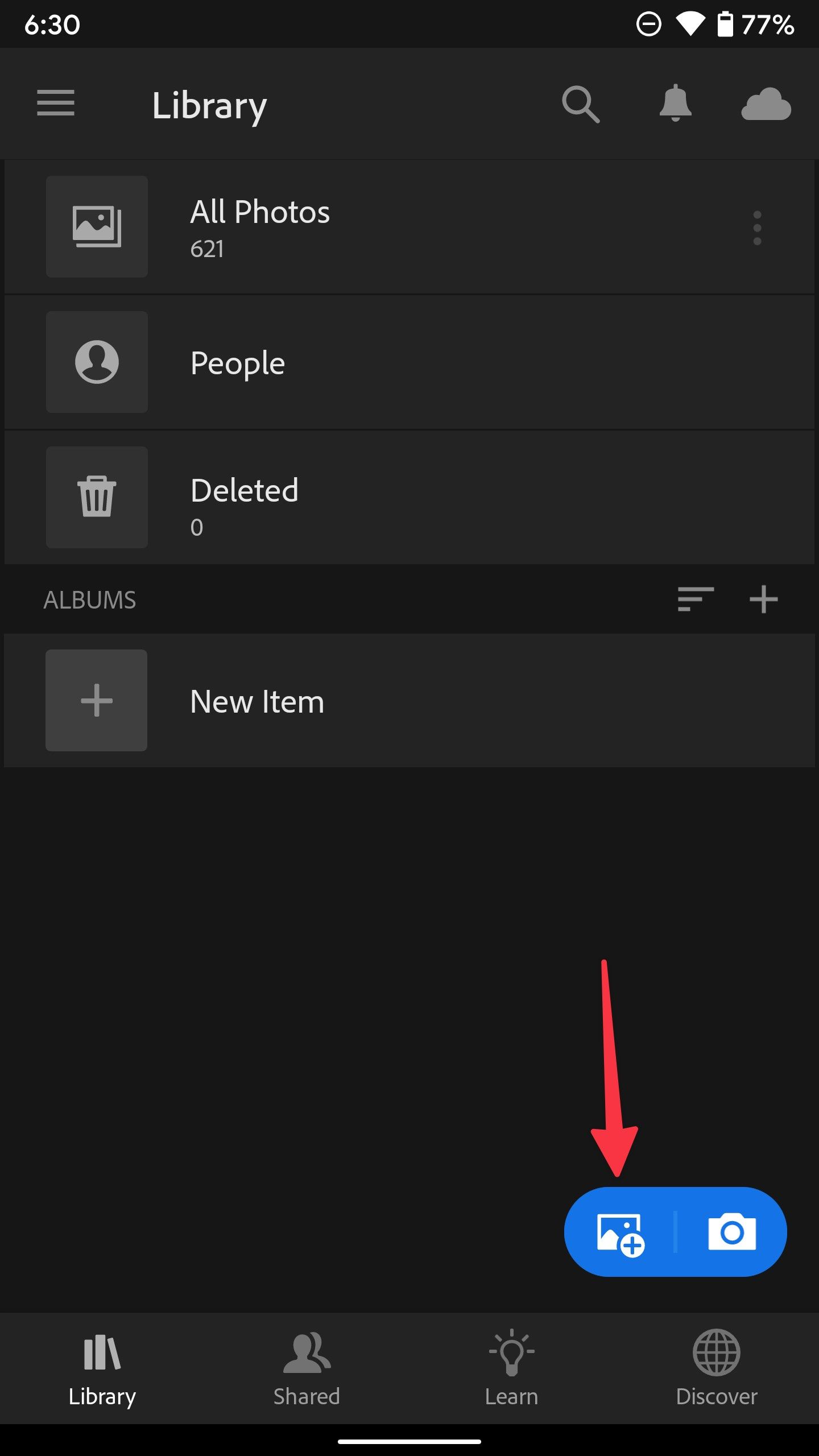
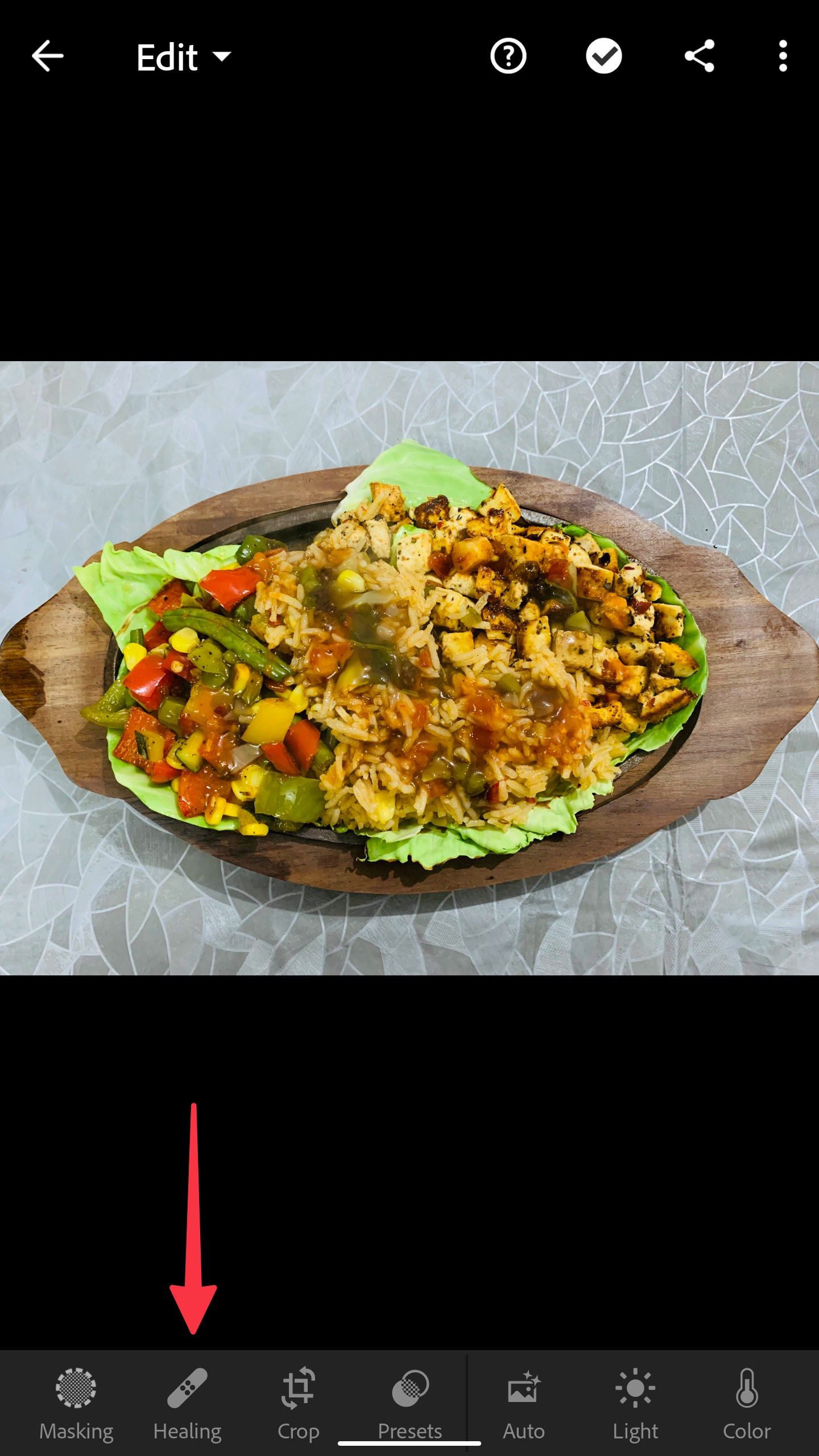
- Selecione qual parte da imagem você gostaria de usar para substituir a parte excluída.
- Toque em marca de seleção no canto superior direito se você estiver satisfeito com o resultado.
Os resultados do Lightroom não são tão impressionantes. É preciso muito tempo e paciência para obter melhores resultados. Recomendamos usá-lo apenas se você for um assinante pagante e quiser ter controle total sobre o processo de remoção.
Use o removedor de objetos na Galeria Samsung
Se você possui um carro-chefe recente da Samsung, seu telefone possui um removedor de objetos integrado. O recurso está disponível em alguns dos melhores telefones Samsung lançados após 2020 que executam One UI 3.1 ou posterior.
Veja como usar o removedor de objetos na Galeria Samsung:
- Abrir Galeria e selecione a foto que deseja editar.
- Toque em lápis ícone na parte inferior da tela.
- Toque em três pontos verticais.
- Abrir Laboratórios.
- Toque no botão ao lado do Apagador de objetos para ativar o recurso.
- Você verá um apagador ícone no conjunto de edição.
- Destaque um objeto ou seção da sua foto.
- Tocar Apagar para removê-lo.
A ferramenta de eliminação de objetos da Samsung remove objetos de forma limpa e não enfrenta cenários complexos. Considerando as imagens utilizadas para este teste, ele tem um desempenho melhor que o Magic Eraser. A Samsung melhorou constantemente a função com atualizações do One UI.
Edite fotos com Magic Eraser – Remover objeto
Magic Eraser – Remove Object é outro aplicativo de terceiros capaz de remover objetos indesejados de uma cena. Vamos verificar isso em ação.
- Download Borracha Mágica – Remover Objeto no link abaixo.
- Abra o aplicativo e selecione Galeria.
- Importe uma imagem e selecione Detectar no fundo.

- Toque na parte que deseja remover. Tocar Remover depois que o aplicativo cria destaques vermelhos ao redor da pessoa ou objeto.
- Toque em Salvar botão na parte superior.


Conforme mostrado nas fotos abaixo, o aplicativo Magic Eraser fez um trabalho decente removendo objetos e pessoas de uma foto. Porém, tivemos que tentar duas vezes para remover o pimentão da segunda imagem.
Remova objetos com o Photo Director
Photo Director é um aplicativo de edição de fotos que permite remover objetos indesejados, adicionar animação e alterar o plano de fundo. Também permite adicionar adesivos, filtros e molduras para aprimorar suas fotos. Siga as etapas abaixo para remover objetos indesejados no Photo Director.
- Lançar Diretor de fotografia.
- Tocar Remoção de IA.
- Selecione a imagem da sua galeria.
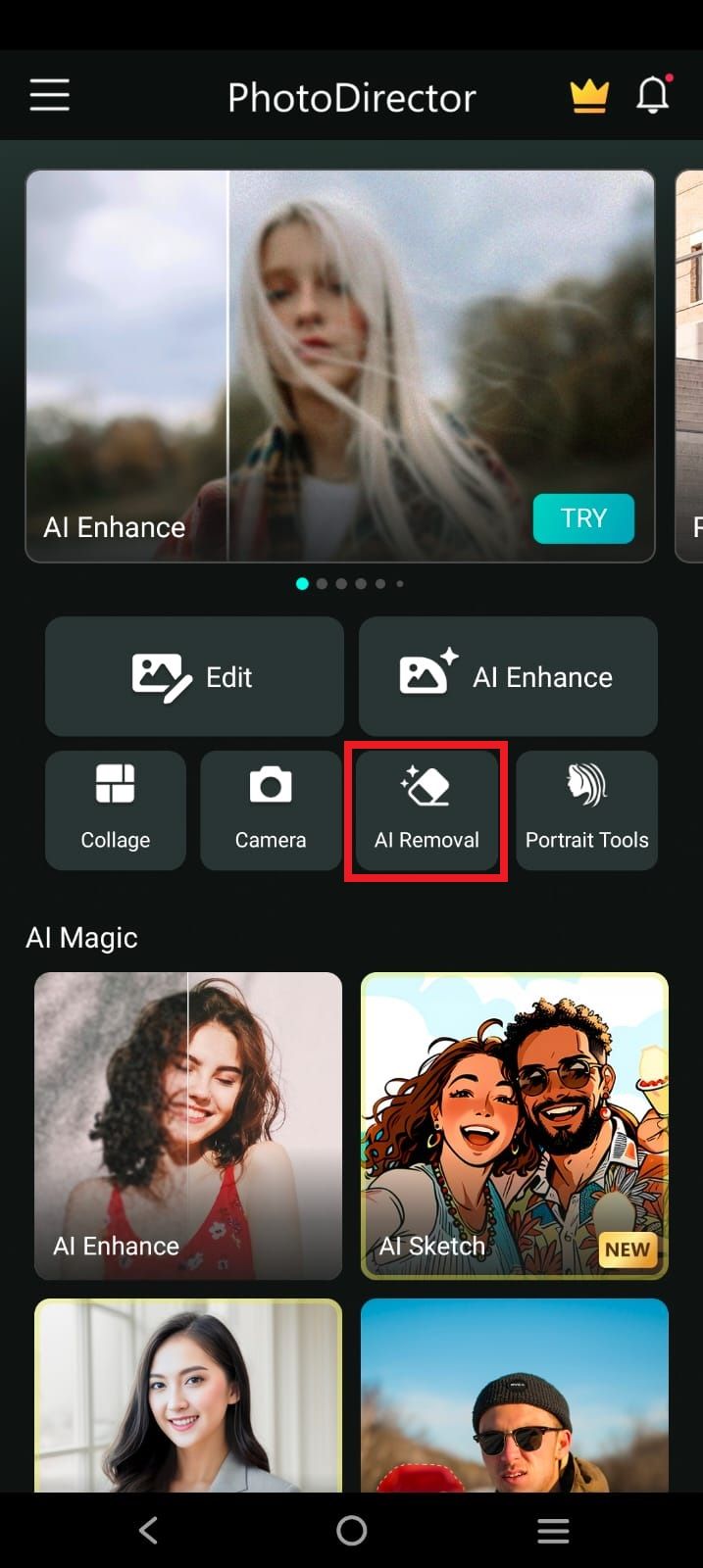
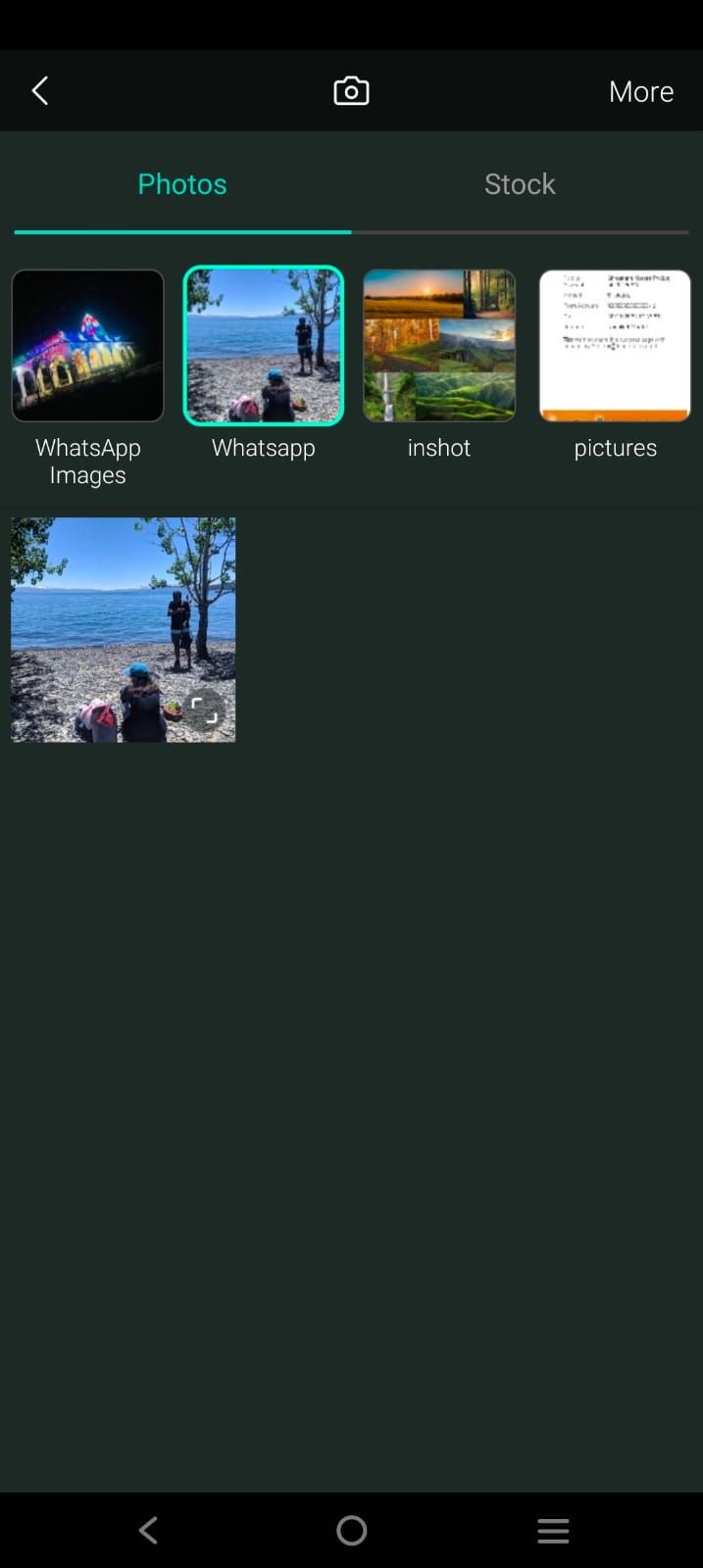
- Desenhe sobre a parte que deseja remover.
- Selecione Remover.
- Toque em marca de seleção para terminar a edição.

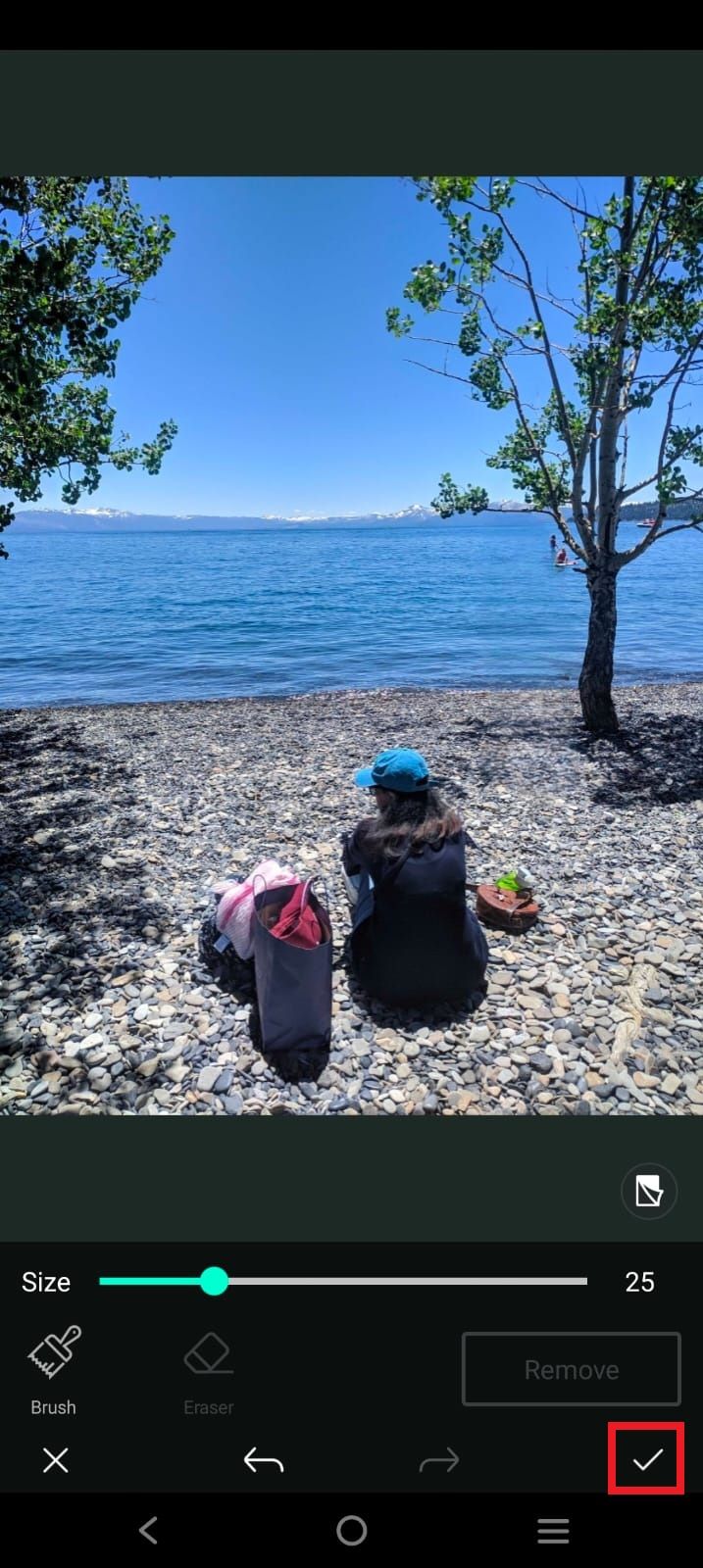
O Photo Director remove objetos de forma limpa, mas não é perfeito. Observe a leve descoloração na tábua de cortar. Também há algum borrão nas outras fotos.
Retocar fotos com Lightleap
Lightleap permite editar e aprimorar imagens usando filtros, ferramentas de retoque e efeitos especiais. Você precisa comprar uma assinatura para baixar imagens.
Veja como usar o Lightleap para remover objetos:
- Download Salto de luz no link abaixo.
- Inicie o aplicativo.
- Selecione uma foto.
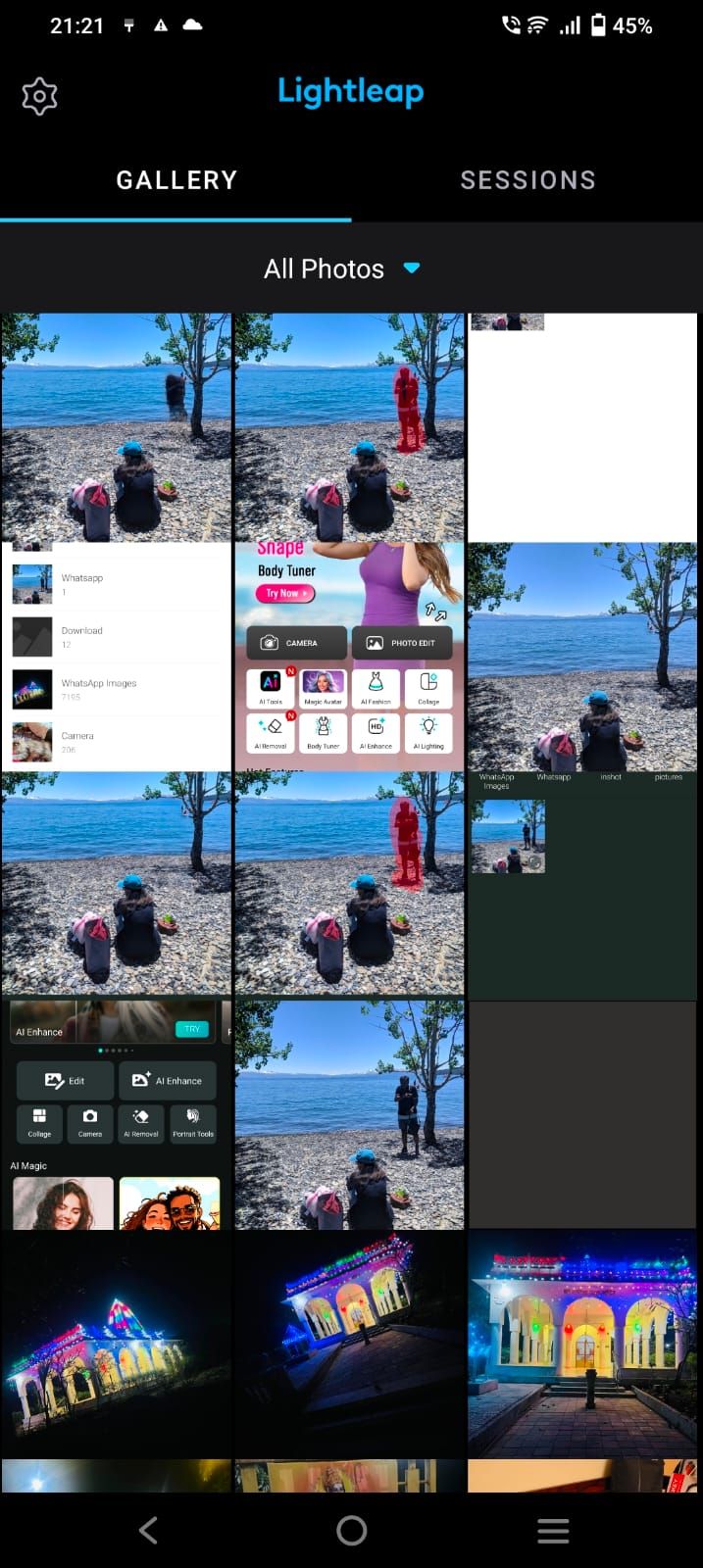
- Tocar Curar.
- Desenhe sobre a parte que deseja remover.
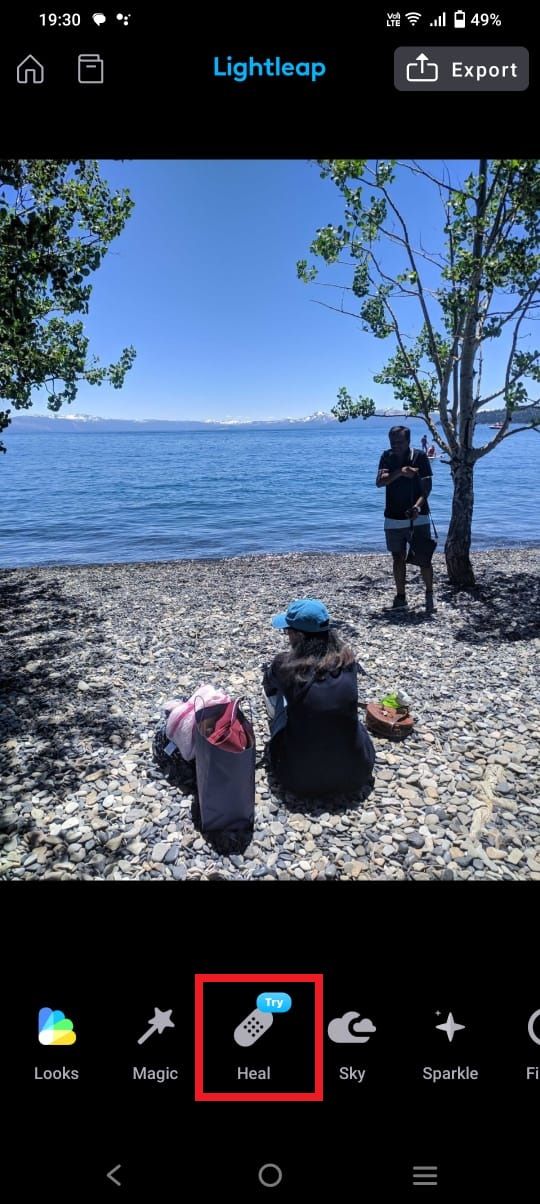

Lightleap faz um trabalho decente na remoção de objetos. No entanto, algumas fotos apresentam fundos desfocados em alguns pontos.
Aprimore fotos com Pic Retouch – Remover objetos
Pic Retouch permite apagar objetos, planos de fundo e texto indesejados com um toque. Você pode remover manualmente um objeto desenhando sobre ele com a ferramenta pincel. A imagem editada terá uma marca d’água. Você precisa atualizar para a versão premium para removê-lo.
Veja como usar o Pic Retouch:
- Download Retoque de imagem – Remover objetos no link abaixo.
- Inicie o aplicativo.
- Selecione Remover objeto.
- Escolha uma imagem.
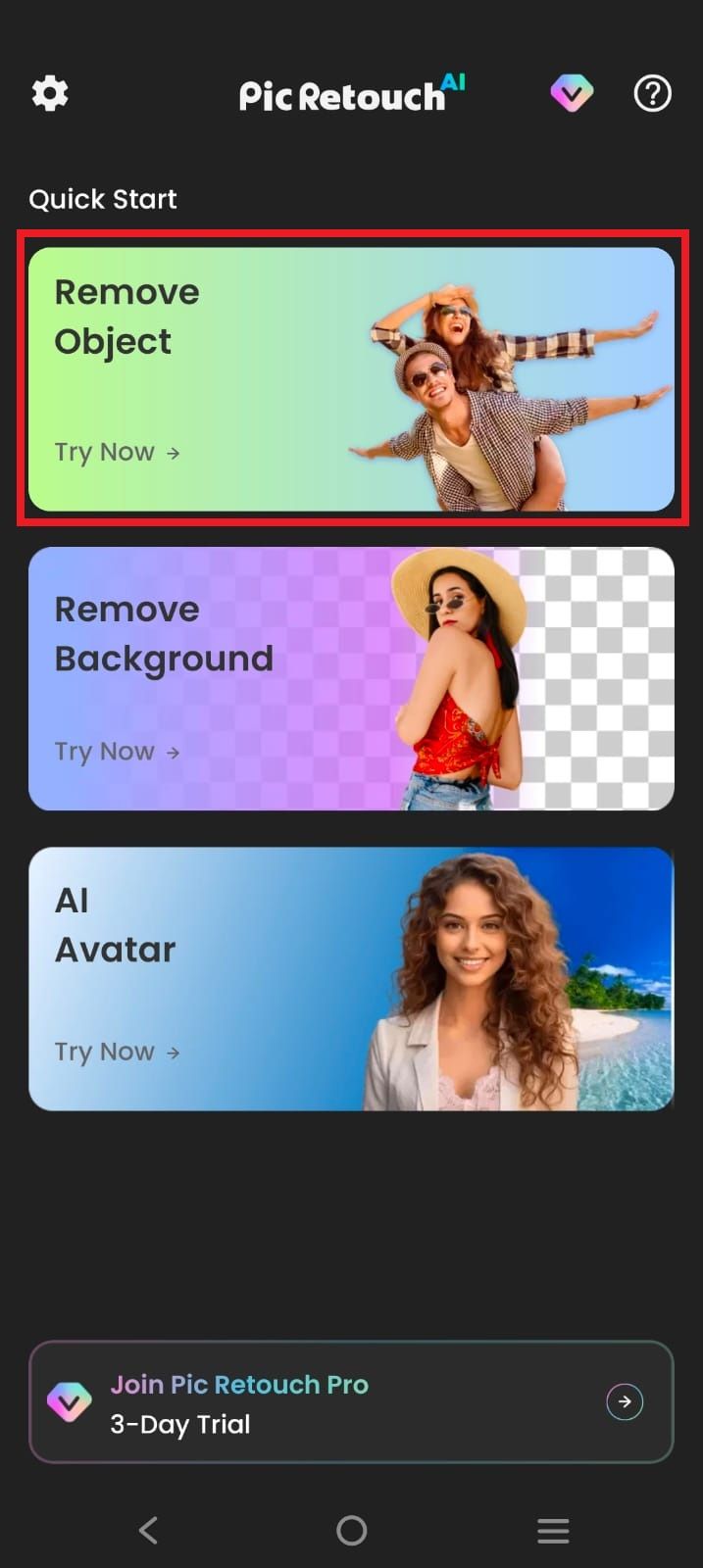
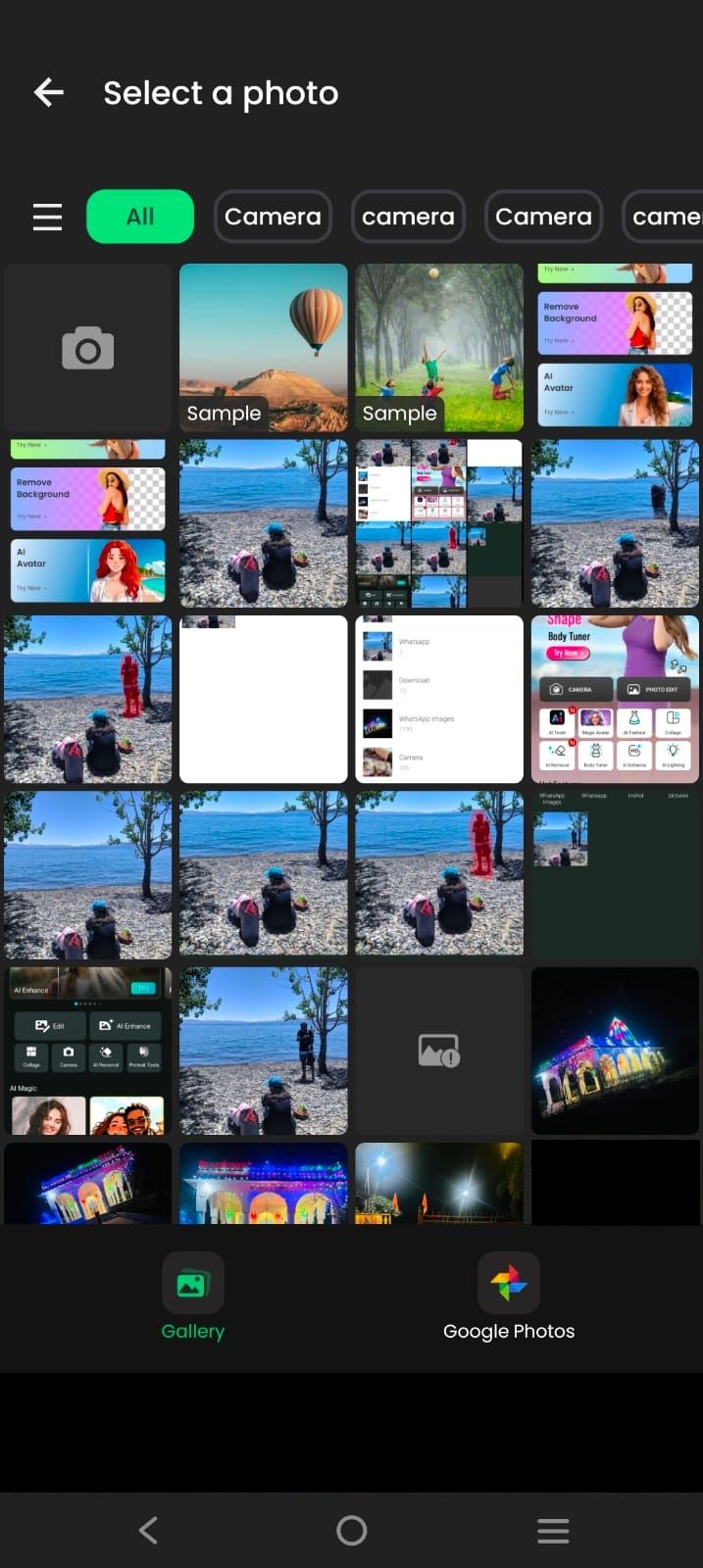
- Selecione Remoção de IA.
- Desenhe sobre a parte que deseja remover.
- Tocar Remover.

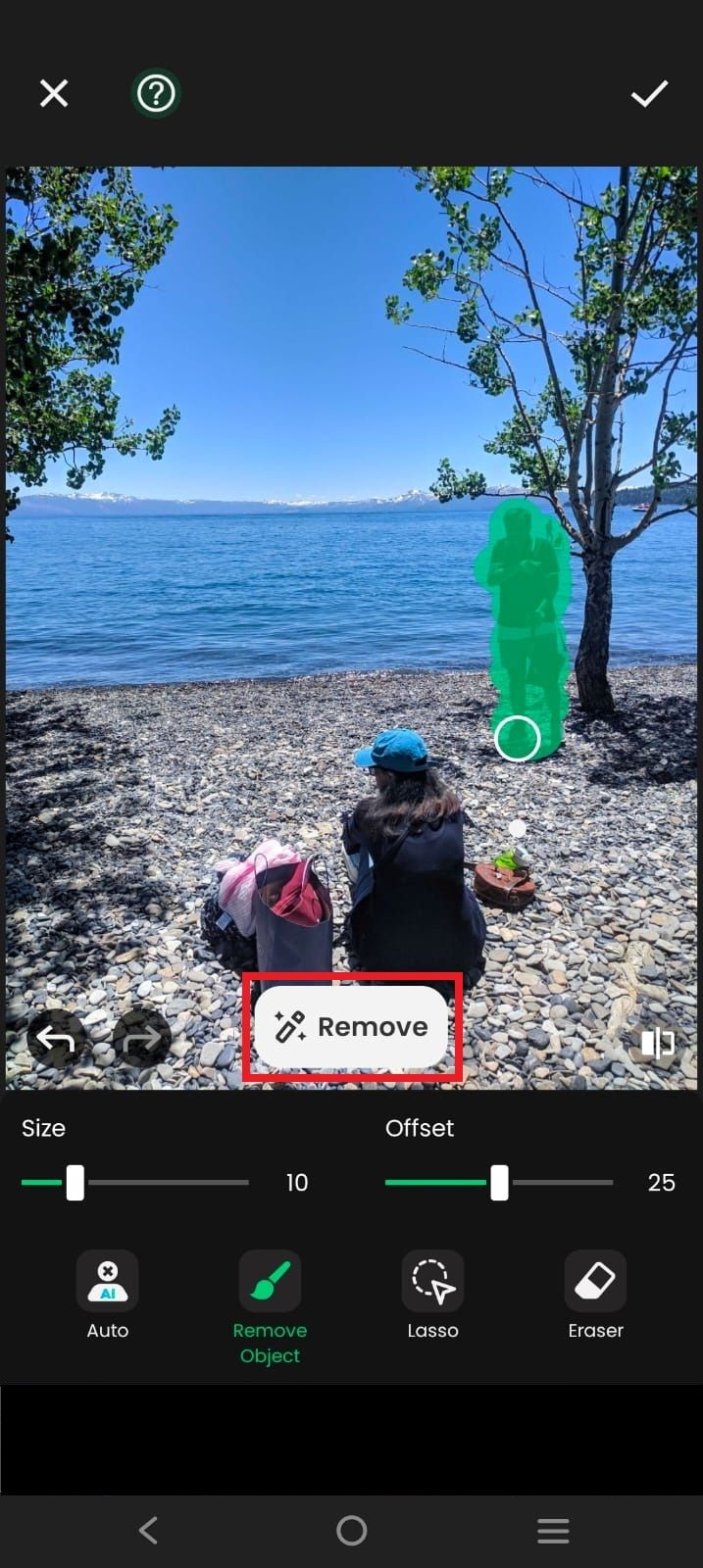
- Selecione os marca de seleção.
- Tocar Salvar.
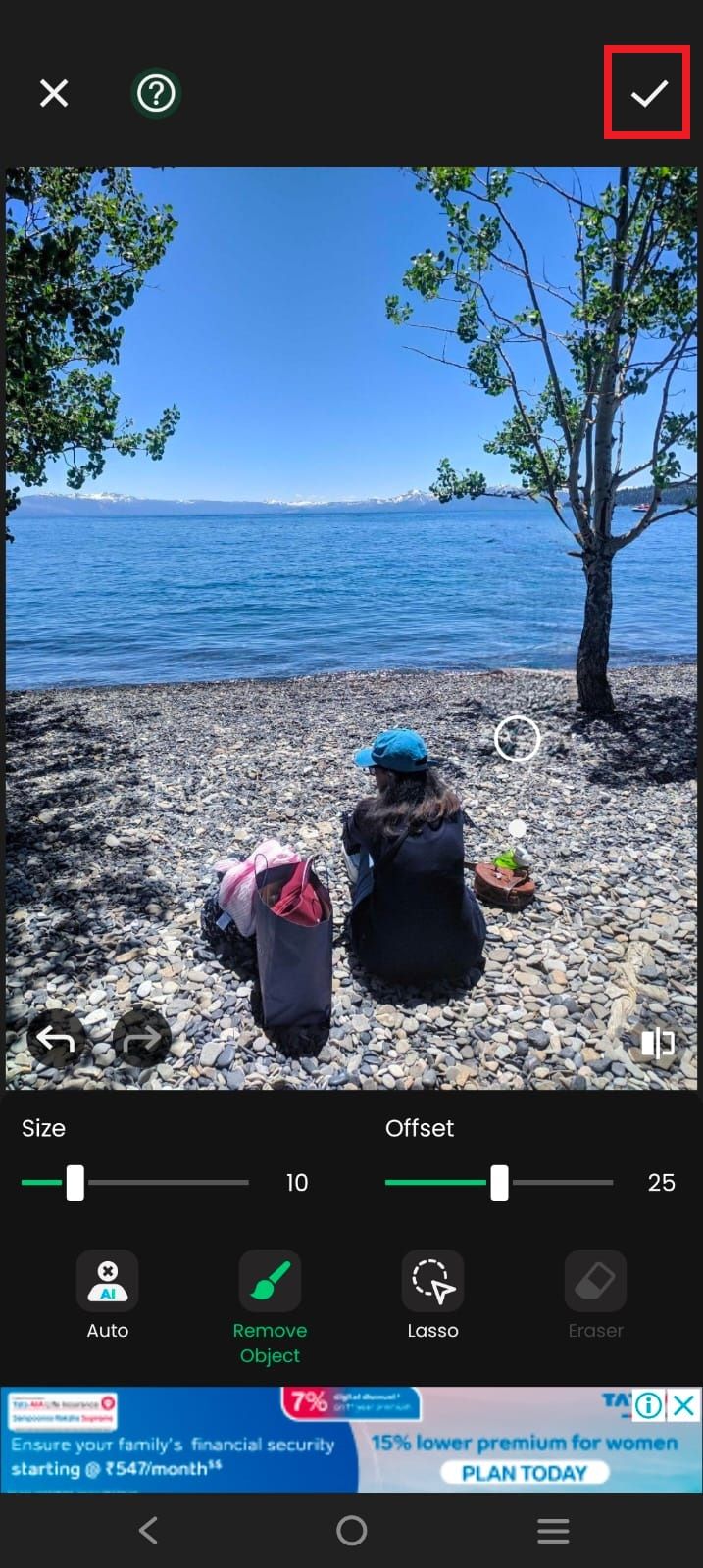

O aplicativo remove objetos e pessoas indesejadas da foto, como pode ser visto nas imagens abaixo.
Comparar um conjunto lado a lado é a maneira mais fácil de ver qual trabalho é melhor. Parece que o Magic Eraser faz o melhor trabalho em toda a cena, incluindo a sombra, embora um leve efeito cintilante permaneça ao redor da água. Cleanup.pictures também funciona bem aqui, especialmente perto da água. No entanto, deixa uma sombra que sugere que apagou alguma coisa.
Remova photobombers da sua imagem perfeita
Magic Eraser ajuda a remover objetos intrusivos de suas fotos. Mas o problema é que você precisa de um telefone Pixel ou de um plano Google One para acessar o recurso. No entanto, você pode usar os aplicativos alternativos de edição de fotos mencionados acima para limpar suas fotos. Se as selfies dominam sua galeria de imagens, siga estas dicas para melhorar seu jogo de selfies.

